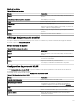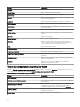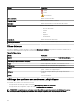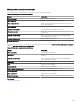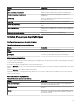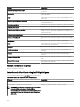Users Guide
Tableau 59. Périphériques de cet emplacement
Champ Description
État d'intégrité Ache l'état d'intégrité du périphérique. Les options d'état sont
Normal, Avertissement, Critique et Inconnu.
État de la connexion Ache la condition de la connexion du périphérique. Les
conditions de connexion sont Actifou Inactif.
Nom de périphérique Indique le nom du périphérique.
Numéro de service Ache un identicateur unique qui fournit des informations sur
le cycle de vie du service.
Asset Tag Indique le numéro d'inventaire déni pour le périphérique.
Modèle Ache le nom de modèle du système. Par exemple, PowerEdge
R710.
Description Ache la description du périphérique.
Adresse : Ache les informations sur l'emplacement du périphérique.
Contact Ache les informations de contact du périphérique.
Paramètres de carte
Le tableau suivant fournit des informations sur les champs achés dans la boîte de dialogue Paramètres de carte.
Tableau 60. Paramètres de carte
Champ Description
Mettre à jour la vue de carte sur tous les périphériques ou
groupes de périphériques sélectionnés
Sélectionnez la carte pour acher uniquement la punaise ou les
punaises correspondant au périphérique ou au groupe de
périphériques sélectionné dans l'arborescence du périphérique.
Acher l'avertissement de connexion Internet en cas d'échec
de la connexion
Sélectionnez cette option pour acher un message sur la carte
si aucune connexion Internet n'est disponible.
Clé Bing Sélectionnez la clé Bing valide demandée par le fournisseur de
cartes Bing.
Clé MapQuest Sélectionnez la clé MapQuest valide demandée par le
fournisseur de cartes MapQuest.
Clé Vous permet de saisir une clé Bing ou MapQuest valide pour
l'achage de la Vue Carte.
Annuler Cliquez sur cette option pour fermer la boîte de dialogue
Paramètres de carte.
Appliquer Cliquez sur cette option pour enregistrer les mises à jour dans la
boîte de dialogue Paramètres de carte.
Lien connexe
Utilisation de la vue Carte
130